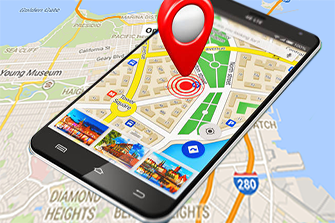Google Maps è oggi, senza ombra di dubbio, uno dei migliori servizi di mappe della rete. L’esperienza accumulata negli anni e le sue funzionalità affinate nel tempo, lo hanno reso uno strumento indispensabile per chi viaggia o per chi deve pianificare uno spostamento sia per piacere che per lavoro.
Un servizio la cui utilità è aumentata esponenzialmente da quando è sbarcato sui dispositivi mobile ed in particolare su Android dove è perfettamente integrato all’interno del sistema operativo. Gli utenti possono utilizzare il servizio cartografico per raggiungere una meta, anche grazie al servizio di navigazione con voce guida, oppure grazie a Street View possono navigare all’interno delle città come se ci si trovasse davvero.
Google Maps ha però una limitazione precisa che è la sua dipendenza da una connessione ad internet. Dunque, in assenza di una rete WiFi o della connessione mobile dell’operatore i suoi servizi non possono essere utilizzati. Un bel problema che può capitare soprattutto all’estero o quando gli utenti si trovano in zone scarsamente coperte dai servizi di rete.
Fortunatamente, Google Maps possiede una particolare caratteristica, spesso non ben pubblicizzata, che permette di accedere almeno ad una parte delle funzioni anche in modalità offline.
[nggallery id=950]
Google Maps offline, come utilizzarlo su Android, iOS e Windows 10
Google Maps, infatti, permette di scaricare e salvare sul proprio dispositivo porzioni di mappe da utilizzare offline. Grazie a questa opportunità gli utenti possono disporre di intere mappe delle città anche quando si trovano all’estero e non possono, per esempio, accedere alla connessione internet.
Non è possibile, comunque, salvare aree più grandi di 120 mila chilometri quadrati. Utilizzare questa funzione è davvero molto banale.
Gli utenti dovranno innanzitutto accedere all’applicazione connessi ad internet, poi cercare l’area che si intende scaricare offline. Per cercare si intende utilizzare il motore di ricerca dell’app per trovare la località e non il spostarsi semplicemente sopra.
Una volta trovata la città desiderata, toccare la barra contenente il nome del luogo e dal menu che si aprirà selezionare “Scarica”. In poco tempo la mappa sarà disponibile offline attraverso l’opzione dedicata presente nel menu dell’app.
Tali aree potranno poi essere gestite eliminandole o aggiornandole per avere sempre sotto mano la cartografia più precisa possibile.
Le mappe offline possono essere utilizzate anche per ottenere le indicazioni stradali in auto ma non a piedi o in bicicletta. Non sono nemmeno disponibili le indicazioni per il trasporto pubblico e la densità del traffico. Mancando la connessione ad internet non è nemmeno possibile creare deviazioni sul tragitto offerto. Il percorso, infatti, non potrà essere rielaborato in alcun modo.